Annonse
Trenger du en rask oversikt over en artikkel? Macen din kan gjøre det, uten behov for ekstra programvare - og du finner alle slags OS X-funksjoner du har oversett i prosessen.
Sammendragstjeneste er ikke ny med OS X. Det har eksistert siden de første dagene av OS X, men den ligger begravet i en meny du sannsynligvis aldri ser på - tjenestemenyen, en av mange kontekstuelle menyer på Mac-en Gå utover tastatursnarveier ved å bruke kontekstuelle menyer på Mac-enDet er bra og bra å bruke tilordnede tastatursnarveier, men avanserte Mac-brukere vet om kraften i kontekstuelle menyer når de får ting gjort i OS X. Les mer .
Vet du ikke om tjenestemenyen? Du ser det hver gang du klikker på navnet til den åpne appen i menylinjen eller høyreklikker på et ikon:
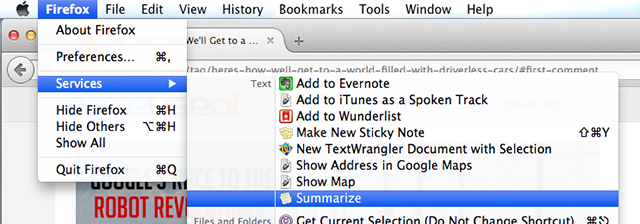
Ja, den tingen. Hvis du er som de fleste Mac-brukere, muser du nesten alltid forbi dette, noe som er synd. Du går glipp av muligheten til å oppsummere tekst - og mye mer.
Oppsummer eventuell tekst
Hvis Sammendragstjeneste er aktivert, er det enkelt å bruke den. Bare fremhev tekst i nesten ethvert program - nettleseren du ønsker, for eksempel, eller en tekstbehandler. Klikk deretter applikasjonens navn i menylinjen (det dristige ordet til høyre for Apple-logoen), og musen ned til
tjenester. Du bør se Oppsummer tekstsom vist over. Klikk på den, så ser du følgende vindu: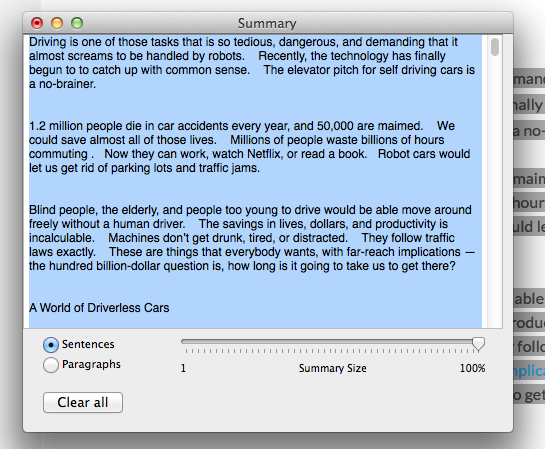
Du kan kalibrere, i prosentvis skala, hvor mye av teksten du vil se. Tjenesten prøver å bruke kontekst for å finne ut hvilke setninger - eller avsnitt, avhengig av hva du angir - som er mest essensielle for å lese i en gitt tekst. Hva som fungerer best vil variere fra person til person, men jeg synes dette er mest nyttig rundt 20 prosent.
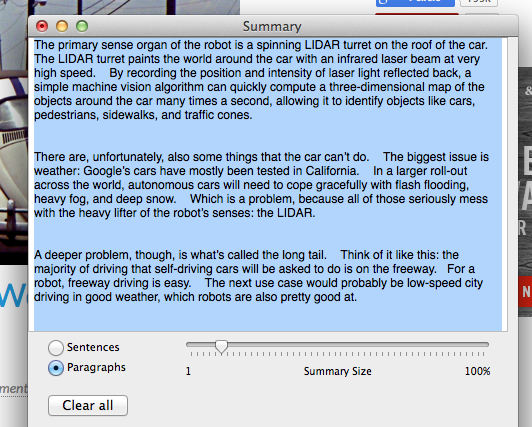
Tjenesten er ikke perfekt til å finne ut hvilken informasjon som er viktigst i et gitt stykke tekst, men det kan være et flott sted å starte hvis du blir presset på tid.
Du kan lese den oppsummerte teksten her, hvis du vil, eller du kan lagre den til senere.
Potensielle bruksområder
Så, hva kan du faktisk bruke dette til? Det første svaret - kondenserende lange dokumenter som du trenger å lese - er mulig. Dette kan være nyttig for forskning, men du vil kanskje ikke stole på det helt.
Men kanskje enda mer nyttig er å bruke dette verktøyet på egen skriving. Kjør teksten din gjennom dette verktøyet og les hva som kommer ut. Hvis du er uenig i at essensen av poenget ditt kommer over i sammendraget, har du kanskje ikke lagt vekt på dette poenget nok. Les forfatteren din igjen, og prøv å gjøre poenget tydeligere.
Aktivering av din Macs sammendragstjeneste
Finner du ikke Sammendragstjeneste på Tjenestemenyen? Ikke få panikk: det er enkelt å legge til. Klikk på applikasjonsmenyen og bla ned til Tjenester: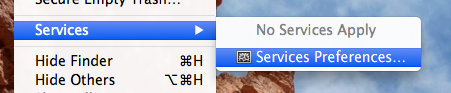
Klikk Tjenester Innstillinger, som vist over, og du vil se en sjekkliste over alle tjenester. Bla nedover til du finner Sammendragstjeneste.
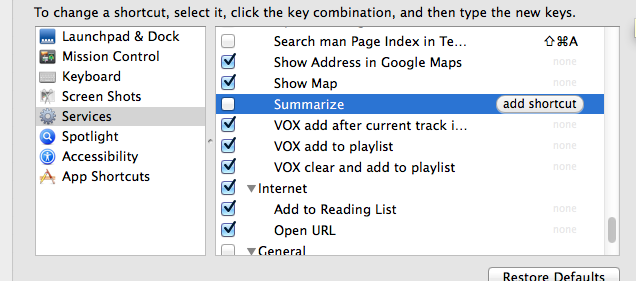
Du kan legge til en snarvei. Dette vil gjøre det enklere å bruke Sammendragstjeneste - bare fremhev tekst og trykk tastatursnarveien for å starte tjenesten.
Eller, hvis du foretrekker det, kan du feste Sammendragstjenesten til Mac-dokken. Bare åpne det som beskrevet ovenfor, og høyreklikk deretter dock-ikonet:
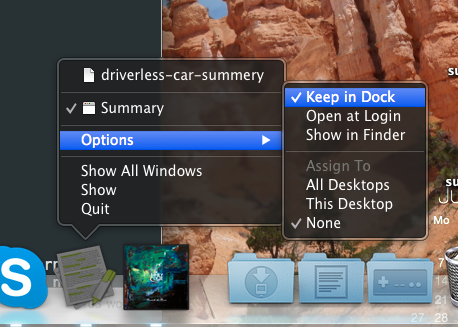
Nå kan du åpne tjenesten når du vil, fra kaien.
Hvilke andre nyttige tjenester er det?
Når du aktiverer Sammendragstjeneste, vil du sannsynligvis legge merke til at det er mange flere tjenester som ennå skal installeres å utforske. Lurer du på hva annet du kan oppnå? Vel, vi har vist deg hvordan lage dine egne Mac-tjenester Slik oppretter du dine egne menyalternativer på Mac Les mer , men du trenger ikke grave så dypt for å finne nyttige ting. Her er noen flere ting du kan aktivere i menyen mens du slår på Sammendragstjeneste:
- Åpne en terminalforekomst i den nå åpne mappen i Finder
- Legg markert tekst til en snakket MP3 i iTunes
- Vis plasseringen til en bestemt adresse i Kart-appen
- Avslør en bestemt fil i Finder
Du finner også en rekke applikasjonsspesifikke tjenester. Hvis du for eksempel er en Evernote-bruker, vil du finne muligheten til å legge til tekst du har kopiert til et nytt notat. Hvis du har installert Twitter for Mac, kan du twitre ethvert utdrag du kopierer (men med tanke på begrensningen på 140 tegn, kan det være lurt å oppsummere innholdet først).
Er du en vanlig bruker av Tjenester-menyen? Finner du bare ut om tjenester? La oss lære sammen: la meg vite om du finner noe annet som er nyttig.
Lurer du på hva annet som kan være skjult i OS X? Du bør sjekke ut de hemmelige funksjonene til OS X Mavericks Secrets of OS X Mavericks: Det du virkelig trenger å viteDu vet sannsynligvis allerede om hovedfunksjonene i den siste, gratis oppgraderingen for Mac OS X. Her er de skjulte. Les mer , fordi du sannsynligvis savnet noe.
Justin Pot er en teknologijournalist med base i Portland, Oregon. Han elsker teknologi, mennesker og natur - og prøver å glede seg over alle tre når det er mulig. Du kan chatte med Justin på Twitter, akkurat nå.


